ppt2013如何压缩所有图片图文教程
发布时间:2017-06-17 20:12
相关话题
t里可以放一些图片进行浏览,但是图片太多,ppt的也变得很大,不方便携带,那么怎样能快速压缩ppt里面的文件呢?但是新手不会,上网找怕麻烦,而且教程太乱没有统一的答案怎么办,哪里有更好的方法?下面小编马上就告诉大家怎么做。小面小编来告诉你吧。
ppt2013压缩所有图片的方法
首先打开要压缩的文档,点击右上角的【文件】
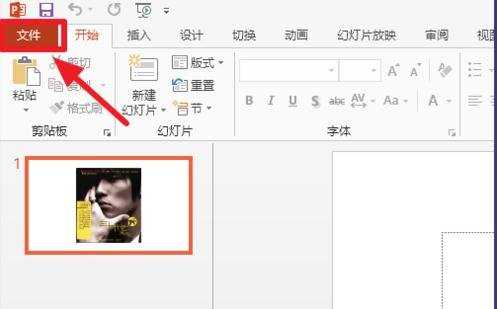
选择【另存为】
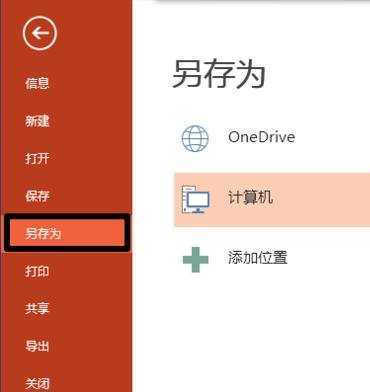
选择存储的位置
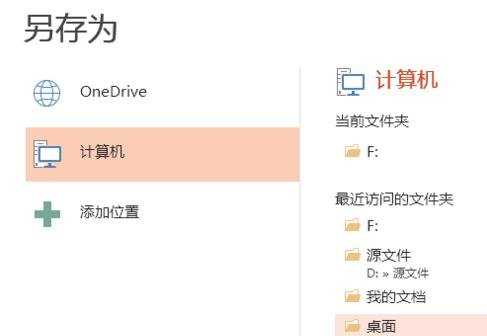
然后点击【保存】旁边的工具
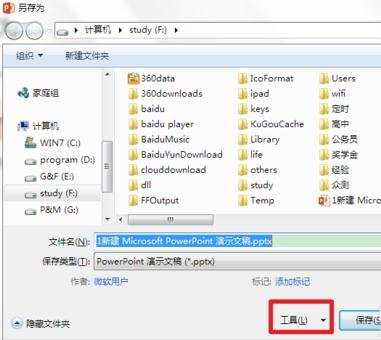
下拉菜单中选择【压缩图片】
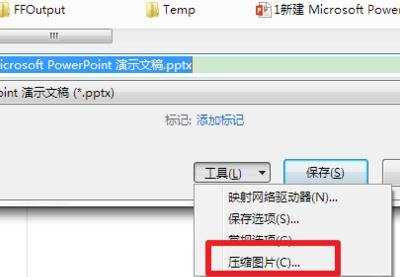
在压缩选项中选择第三个【电子邮件】,可以尽可能多的压缩图片
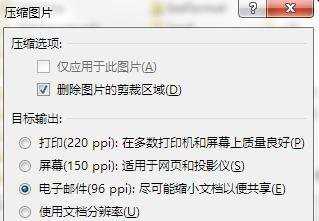

ppt2013如何压缩所有图片图文教程的评论条评论